Како се потписује ПДФ помоћу временске ознаке
мисцеланеа / / August 04, 2021
Огласи
У данашње време дигитални потпис је потребан свуда, било да се пријављујете за посао или похађате испит на мрежи. Кад су такве ствари неопходне, пресудно је знати како потписати ПДФ временском ознаком и својим потписом. Ево како то можете учинити бесплатно помоћу алата на мрежи и ван ње.
Са све већим бројем интерних саслушања и интервјуа, све више компанија захтева ПДФ потписе заједно са временском ознаком која је одштампана на њему. Ако радите или се пријављујете за компанију која захтева ПДФ, она мора имати временску ознаку да би обезбедила легитимитет ваше евиденције и не зна како то да уради. Онда сте на правом месту.
Данас смо овде са нашим најновијим чланком који ће вас водити кроз брзо потписивање ПДФ-а помоћу Тиместамп-а. У међувремену, означавање времена важним документом помаже вам да набавите и верификујете дигитални потпис.
Преглед садржаја
-
1 Како потписати ПДФ помоћу временске ознаке?
- 1.1 1. метод: Коришћење ПДФ алата на мрежи
- 1.2 2. метод: Коришћење ПДФ софтвера
- 2 Закључак
Како потписати ПДФ помоћу временске ознаке?
Па, дигитални потпис не само да осигурава легитимитет особе већ пружа и дигитални ИД. Међутим, потписивање документа заједно са временском ознаком није изазован задатак. Морате следити једноставан и лак корак за потписивање ПДФ-а временском ознаком. Постоје два начина за то путем мрежних или офлајн метода.
Огласи
1. метод: Коришћење ПДФ алата на мрежи
Доступно је неколико алата за потписивање докумената временском ознаком. Ово помаже у одржавању интегритета ваших докумената и доказује њихову аутентичност. Један од таквих мрежних алата је „ИловеПДФ“ који вам може помоћи у постављању временске ознаке на мрежи.
Отвори иЛовеПДФ потпис и отпремите своје ПДФ датотеке.

Одаберите лично ако само требате ставити свој потпис. Ако требате имати више потписа, можете одабрати више опција.

Огласи
Прилагодите свој ПДФ потпис. Такође можете да га отпремите ако имате датотеку са потписом.

Превуците и испустите потпис с временском ознаком да бисте додали временску ознаку у своје ПДФ датотеке.
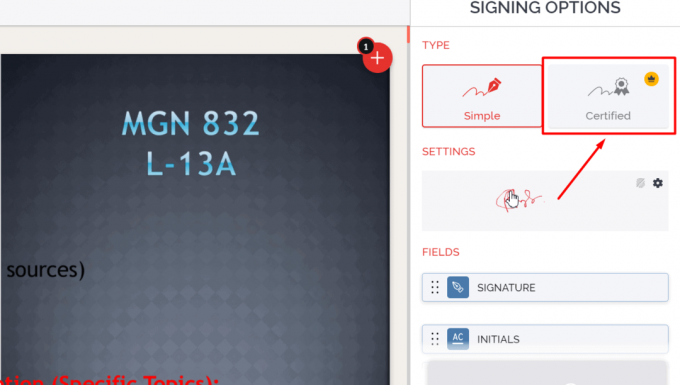
Огласи
2. метод: Коришћење ПДФ софтвера
- Пре свега, морате да креирате или отворите документ користећи Адобе Ацробат или шта већ имате (препоручујемо употребу Адобе Ацробат).
- Сада једноставно на најнижој картици одаберите „Рад са сертификатима.“
- После тога, за временску ознаку, дигитално потпиши. Изабрати Потврди опције Видљиво или Није видљиво према врсти вашег документа.
- Потпис требате држати и превлачити тамо гдје желите да се појави на документу.
- Након тога ће се појавити искачући прозор који вам омогућава да изаберете Потпиши као опција.
- Затим, у искачућем дијалошком оквиру можете да проверите детаље о сертификату једноставним кликом на Икона Информације.
- Штавише, ако желите да промените изглед вашег потписа, потребно је да кликнете на Изглед а затим изаберите потпис који сте раније користили. Такође се можете одлучити за створи сопствени кликом на њега.
- После тога, унутар Дозвољене радње након овере опцију, можете ограничити или проширити овлашћење документа који може отворити документ.
- Затим, у следећем прозору, додирните Потпиши. То је то. Сада свој документ можете послати ономе коме желите да га пошаљете.
Закључак
ПДФ потпис и временски жиг су неки важни аспекти дигиталних докумената у нашој дигиталној ери. За неколико година било би важно додати временску ознаку свим службеним датотекама да бисте их заштитили. Надам се да ће вам горњи поступак помоћи да додате временску ознаку својим ПДФ датотекама. Препоручујем вам да користите мрежне алате јер не морате да инсталирате додатни ПДФ софтвер.
Избор уредника:
- Исправка: неуспех провере безбедности кернела у Пхотосхопу
- Решење: ПДФ се неће претворити у Ворд
- Како поправити ако се минијатуре ПДФ не приказују у оперативном систему Виндовс 10
- Шта је Хкцмд модул у покретању? Да ли је сигурно уклонити?
- Преузмите управљачке програме за непознате уређаје у Управљачу уређајима


